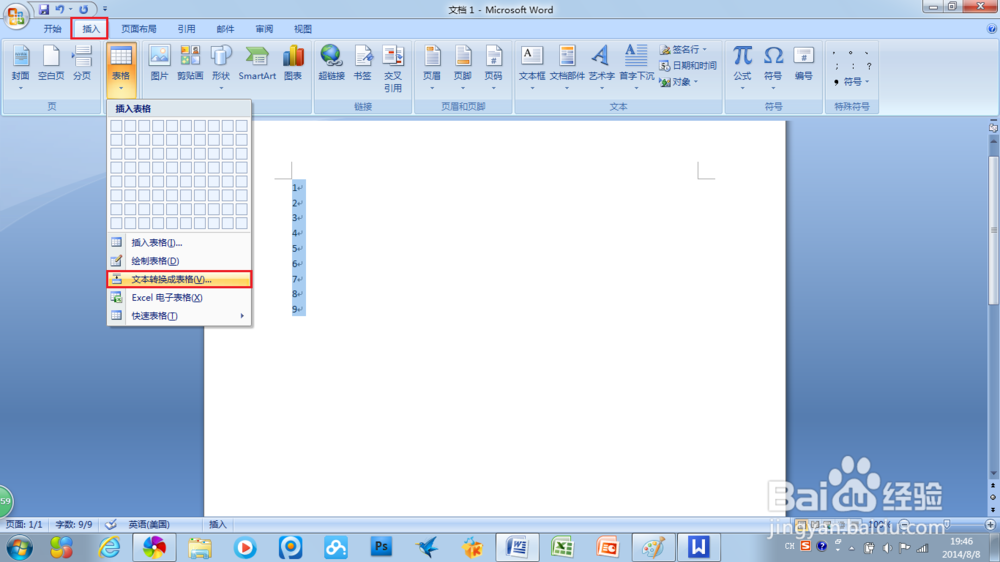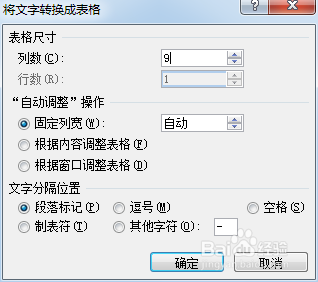1、在“插入”选项卡中单击表格组中的“表格”工具,通过拖拽鼠标插入相应的行数和列数的表格。这种方法最多只能插入8行10列的表格。
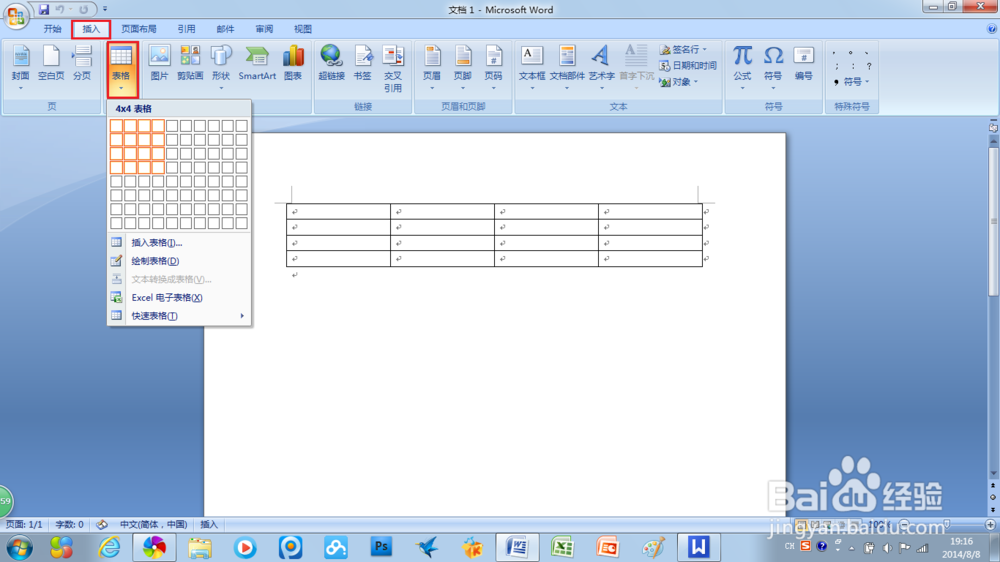
2、当插入的表格很大时,可采用该方法。单击“插入表格”弹出“插入表格”对话框,输入要插入表格的行数和列数,单击“确定”按钮即可。
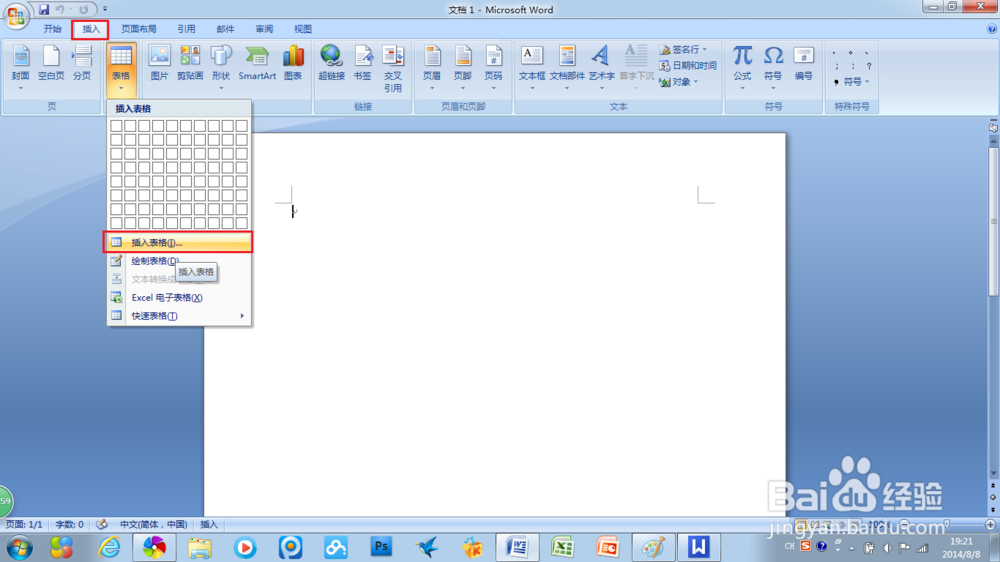
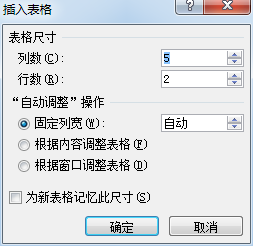
3、单击“绘制表格”选项,鼠标变成铅笔形状,在页面上先是绘出一个矩形框,然后在矩形框中画出自己想要的表格样式即可。这种方法能绘制出任意不规则的表格。
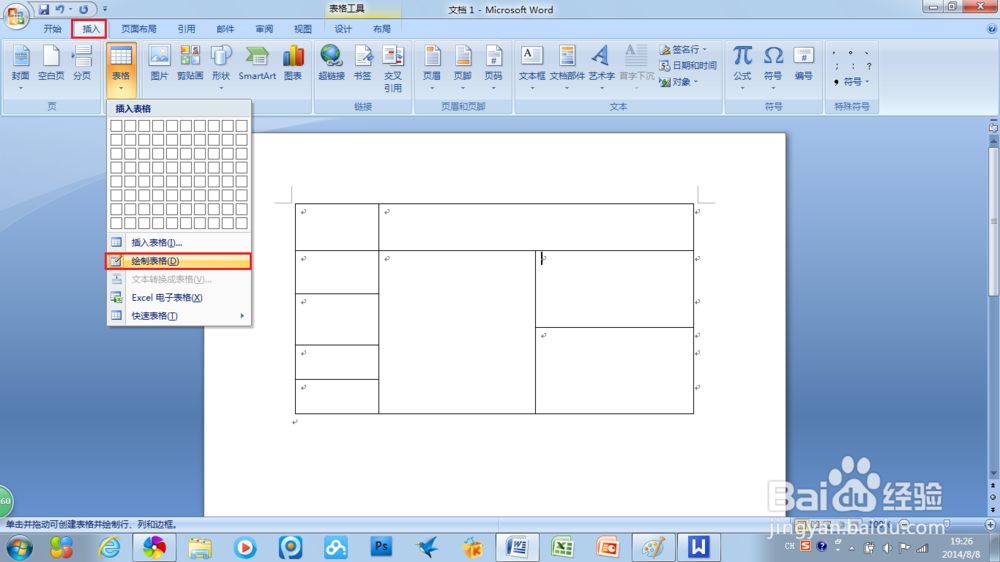
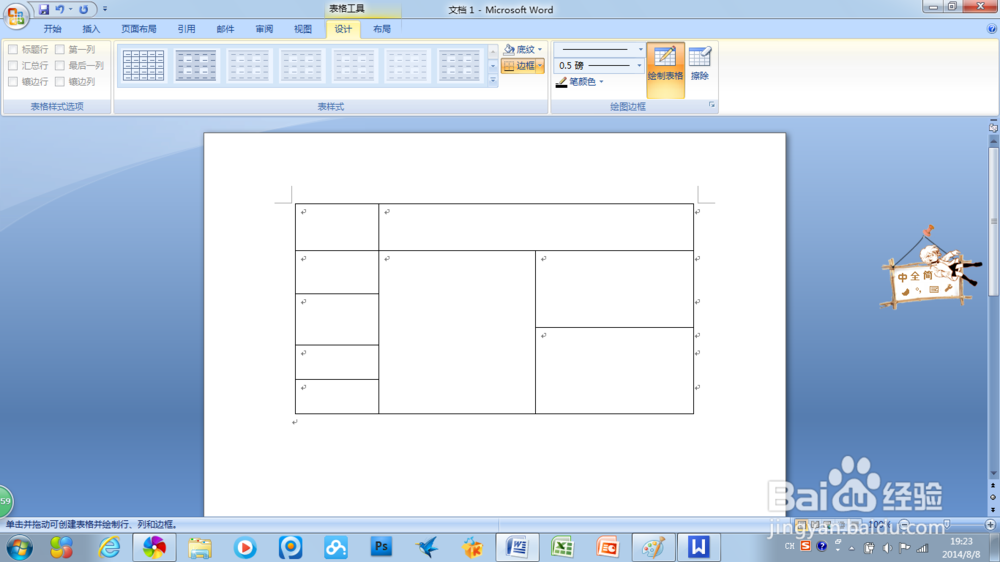
4、在当前的表格的任意单元单击鼠标后,“Excel电子表格”菜单将会被激活,单击这个选项,则可在指定的一个单元格中插入表格。
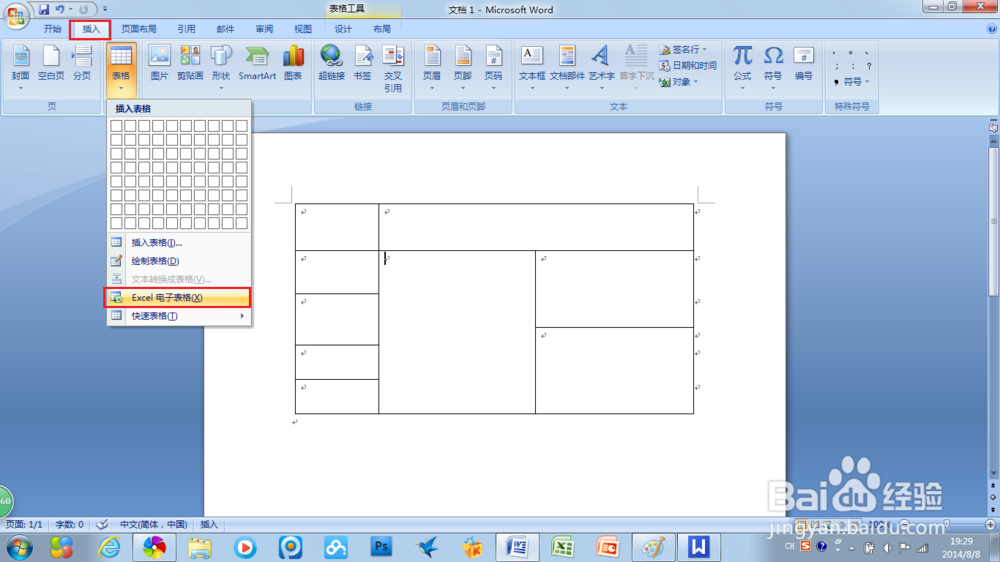
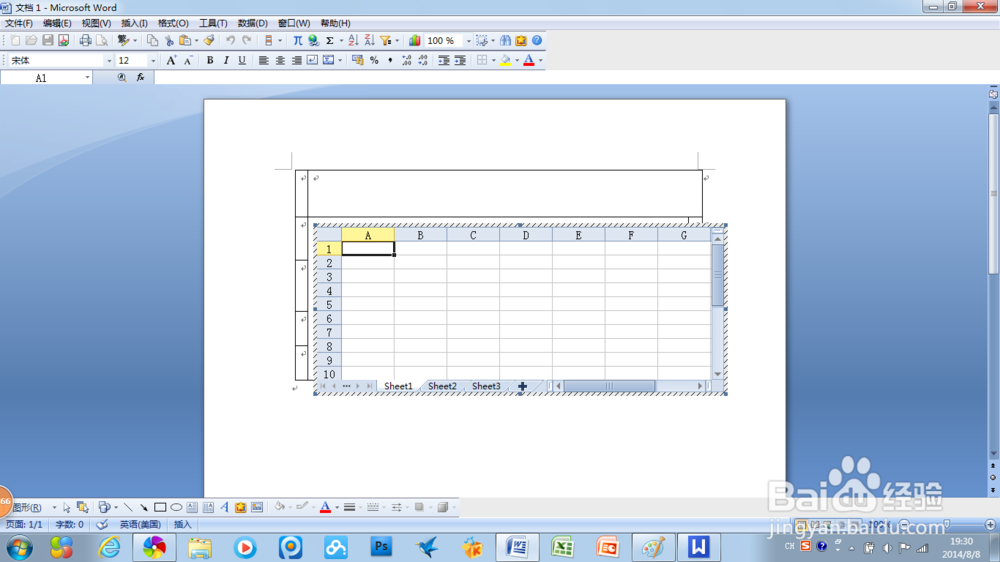
5、单击“快速表格”,在延伸出来的表格模板中选择自己需要的额,然后修改其中的内容即可
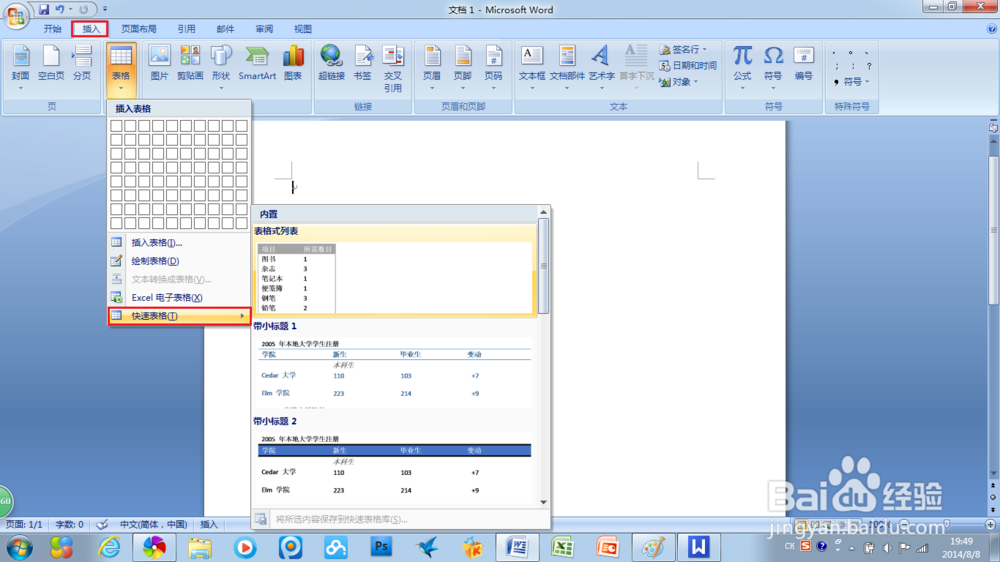
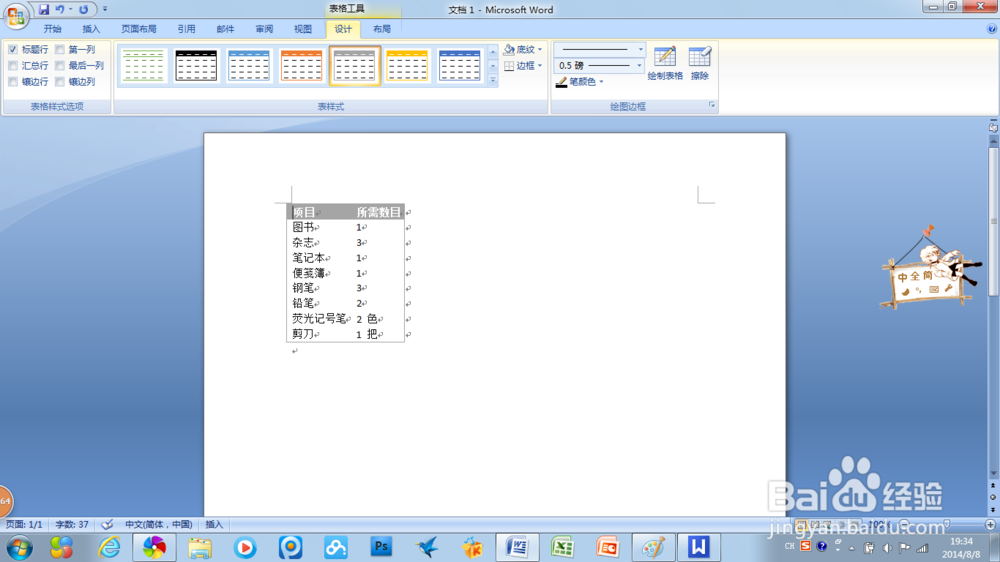
6、选中内容后,单击“文本转换表格”,在弹出的对话框中一般单击“确定”按钮就可以自动根据文本内容生成相应的表格。